使い方¶
画面の回転¶
Alt+左右キー を押すことで、それぞれ左方向、右方向に90度ずつ回転します。また、プレイ時またはリプレイ再生時に、回転された画面から見てアスペクト比が本来よりも小さくなると、プレイ領域を画面目一杯に拡大します。
東方紅魔郷でのスクリーンキャプチャ¶
東方紅魔郷にはスクリーンキャプチャが存在しませんが、THRotatorを使うことでスクリーンキャプチャを保存できるようになります。
Homeキー でスクリーンキャプチャを行います。保存先は、星蓮船までの作品と同じく、インストールディレクトリ以下の snapshot フォルダです。ファイルフォーマットは .bmp です。
縦用レイアウトの強制¶
Alt+上下キー により、縦用レイアウトを強制できます。このオプションは、手動で縦用レイアウトにしたいときに便利です。
縦画面用のレイアウトへの遷移は、 プレイ状態判定 で説明している方法で判定しています。東方プロジェクトの将来の作品でこの判定方法が通用しなくなった場合や、この判定方法が使えない他のゲームに使いたい場合は、この縦用レイアウトの強制機能か、カスタマイズ画面の 縦用レイアウトを強制する にチェックを入れてください。
注釈
この機能は影響の大きさを鑑み、この設定は設定ファイルに保存しないようになっています。
カスタマイズ画面¶
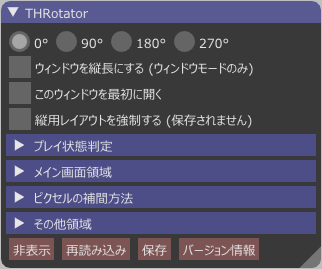
カスタマイズ画面は、以下のいずれかの方法で表示できます。
- タイトルバーで右クリックし、
THRotatorのウィンドウを表示をクリック Alt+0とキー入力
このGUI上の各要素については、ボタンや入力フィールドなどにマウスカーソルを合わせると出てくる、ヘルプテキストを参照してください。
プレイ状態判定¶
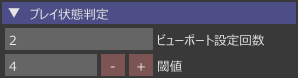
本ツールでは、現在プレイ中またはリプレイ再生中かどうかを判定するためのパラメータとして、1フレームあたりのVP(=ビューポート)設定回数の閾値を用います。VP設定回数は、メニュー表示時などの本編をプレイしていない状態に比べ、プレイ時やリプレイ再生時のほうが多いため、このような判定方法を用いています。VP設定回数が回数閾値を超えた場合、縦画面化のレイアウトを使ったほうが大きく表示できると判断された場合に限り、縦画面用のレイアウトになります。
ビューポート設定回数 は、常にビューポート設定回数を表示しています。もし設定回数が閾値以上であれば、縦画面用のレイアウトになります。
設定ファイルが読み込めない場合は、意図せず縦画面用のレイアウトになるのを防ぐため、デフォルト値は999です。
東方プロジェクトの将来の作品でこの判定方法が通用しなくなった場合や、この判定方法が使えない他のゲームに使いたい場合は、縦用レイアウトの強制 か、カスタマイズ画面の 縦用レイアウトを強制する にチェックを入れてください。
ベストプラクティス¶
新作への対応の要領ですが、おおむね次のようになります。
- 非プレイ時とプレイ時のVP設定回数を取得して、非プレイ時よりも大きく、プレイ時以下の値を回数閾値に入力する。
- 多くの作品ではスペルカード挑戦中の設定回数は少ないため、スペルカード挑戦中の設定回数も考慮してください。
- プレイ画面領域の位置とサイズを入力する。
- スコアなどの情報を表示するために、その他領域に矩形を追加する。